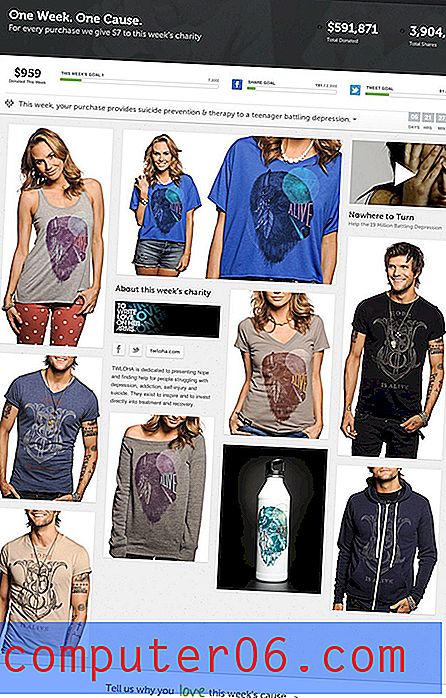Slik justerer du åpenheten på et bilde i Google Dokumenter
Bilder som du vil legge inn i et Google Docs-dokument, kan komme fra en rekke kilder. Dessverre er ikke alltid versjonene av bildene som er tilgjengelige å bruke akkurat det vi trenger, så vi må gjøre noen justeringer for å hjelpe dem med å levere de ønskede effektene til leserne våre. Et slikt element som du kanskje vil justere i bildet ditt, er dets transparensnivå.
Selv om det er andre programmer som du kan bruke til å redigere bildet ditt og redusere åpenheten, kan du også gjøre endringen direkte fra Google Docs. Opplæringen vår nedenfor vil vise deg hvor du kan finne og bruke Bildealternativer-menyen, slik at du kan oppnå ønsket transparenseffekter på bildene i dokumentene dine.
Hvordan lage et bilde mer eller mindre gjennomsiktig i Google Dokumenter
Trinnene i denne guiden vil anta at du allerede har et bilde i Google Docs-dokumentet, og at du ønsker å justere transparensen. Hvis du ikke allerede har satt bildet inn i dokumentet, viser denne artikkelen deg hvordan. Du kan også lese om bruk av gjennomgående i Google Dokumenter hvis du har tekst du ikke vil slette.
Trinn 1: Gå til Google Drive på https://drive.google.com/drive/my-drive og dobbeltklikk på dokumentet med bildet du vil gjøre gjennomsiktig.
Trinn 2: Klikk på bildet for å velge det.

Trinn 3: Klikk på Bildealternativer- knappen i verktøylinjen over dokumentet. Du kan også høyreklikke på bildet og velge Bildealternativer- knappen.
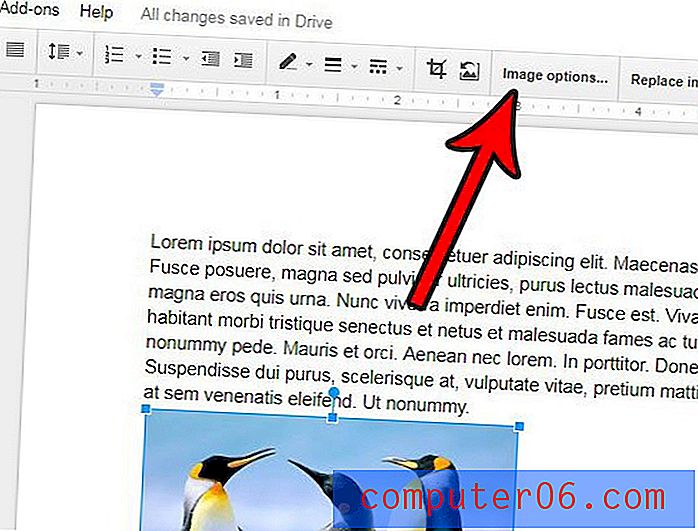
Trinn 4: Dra glidebryteren for transparens til høyre for å gjøre bildet mer gjennomsiktig, eller dra det til venstre for å gjøre det mindre gjennomsiktig.
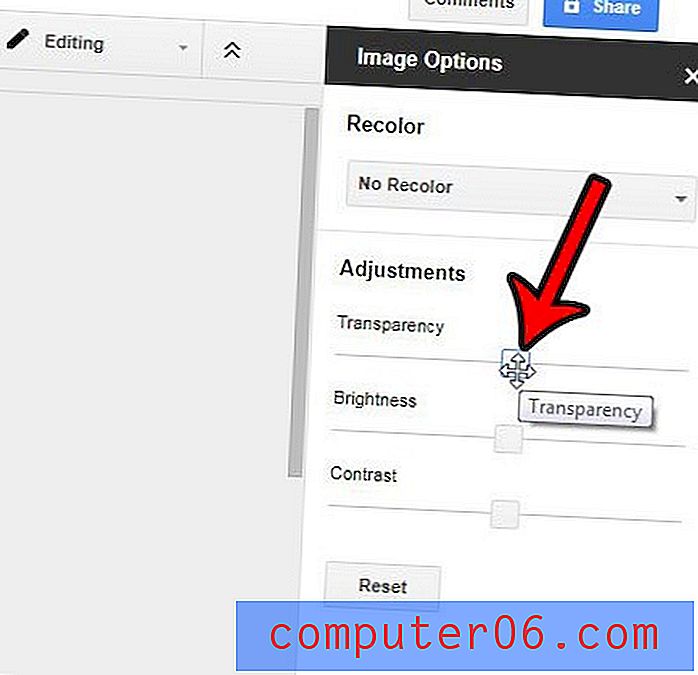
Er det deler av bildet du ikke trenger, eller som du ønsker å fjerne uten å involvere et eget bilderedigeringsprogram? Lær hvordan du beskjærer bilder i Google Dokumenter ved å bruke bare verktøyene som applikasjonen gir deg.